
Килешү буенча, Windows / SSD-ны тулысынча контрольдә тотарга мөмкинлек бирүче Windows 10 операцион кораллы кораллар. Драйверларның бүлекләре һәм күләме белән ничек идарә итүне белү өчен, һәр санак яки ноутбук компьютеры кулланылырга тиеш. Шуңа күрә бу мәкаләдә без "иң яхшы ун" дисклар белән башкарыла торган барлык гамәлләр турында сөйләрбез.
Windows 10да диск җитәкчелеге
Башта, мәкаләдә сурәтләнгән барлык гамәлләр һәр Windows 10 басмасында булган "Диск белән идарә итү" интеграль сатылырча, интеграль "Диск белән" төймәсенә басыгыз, тычканның уң төймәсе белән "Старт" төймәсенә басыгыз . Аннары, контекст менюыннан бер үк исемнең сызыгын сайлагыз.

Тома булдыру
Кайбер очракларда, мәсәлән, бүленешне кысып, кара белән билгеләнгән сектор исемлектә күрсәтелгән. Димәк, Котлы Хэд турында хәтер аерылып тора, ләкин ул кулланылмый. Шуңа күрә, ул сакчылар исемлегендә булмаячак һәм аны куллану мөмкин түгел. Дизайн өлкәсендә яңа бүлек булдырырга кирәк.
- Диск белән идарә итү тәрәзәсен ачу. Кара полоса белән билгеләнгән сюжетта, дөрес басыгыз. Контекст менюыннан "Гади Том төзегез" сызыгын сайлагыз.
- "Тавыш сихерчесе" башлана, "Киләсе" төймәсенә басыгыз.
- Киләсе тәрәзәдә сез ясалачак тавыш күләмен күрсәтергә тиеш. Зинһар, игътибар итегез, максималь рөхсәт күләме шунда ук күрсәтеләчәк. Кыйммәтегезне кертегез, аннары "Киләсе" төймәсенә басыгыз.
- Хәзер киләчәктә хат бирергә кирәк. Моның өчен билгесен астындагы скриншотта күрсәтелгән линия янына куегыз, аннары ачылган менюнан киресенчә, теләсә нинди хатны сайлагыз. Дәвам итәр өчен "Киләсе" төймәсенә басыгыз.
- Киләсе адым барлыкка килгән бүлекнең форматлау параметрларын сайлап алачак. Кирәкле файл системасын күрсәтегез һәм теләсә нинди исем исемен билгеләгез. Аннары "Киләсе" басыгыз.
- Ахырда, күләм мастер тәрәзәсе барлыкка килә, анда ясалган бүлек турында кыскача мәгълүмат күрсәтеләчәк. Раслау өчен "бетү" төймәсенә басыгыз.
- Нәтиҗәдә, исемлектә сез яңа күләмне күрерсез. Хәзер аны бүтән калдак бүлекләре итеп кулланырга мөмкин.
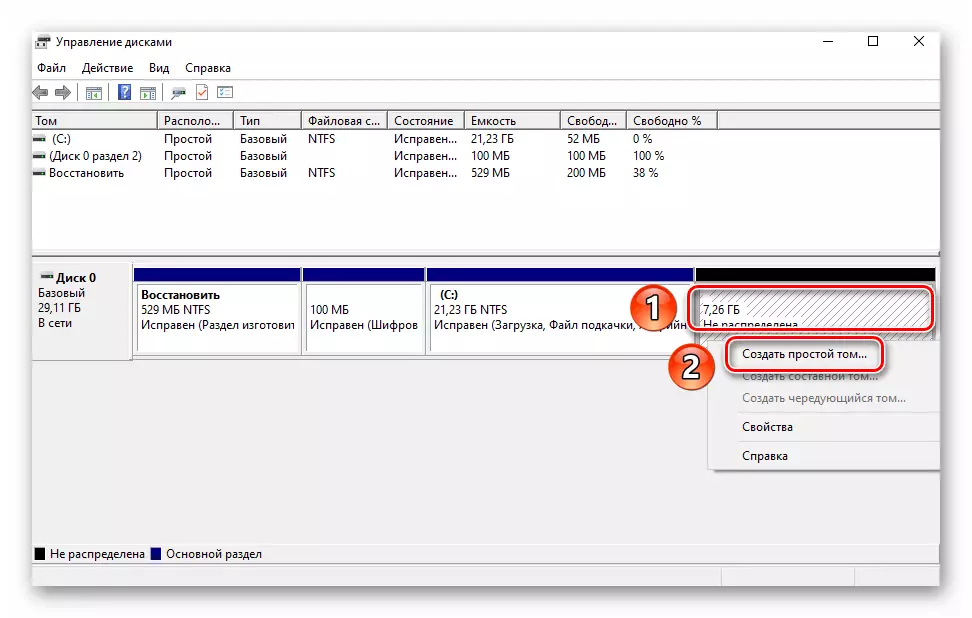



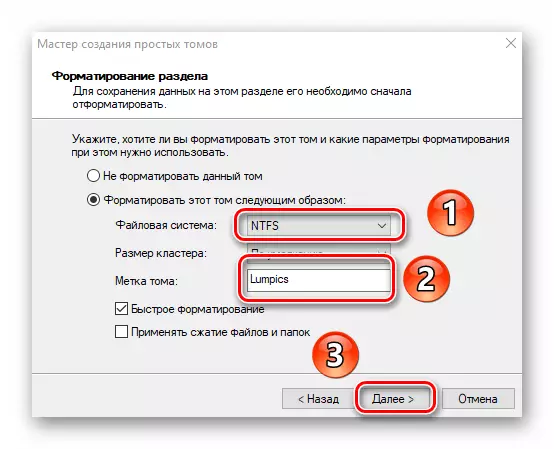
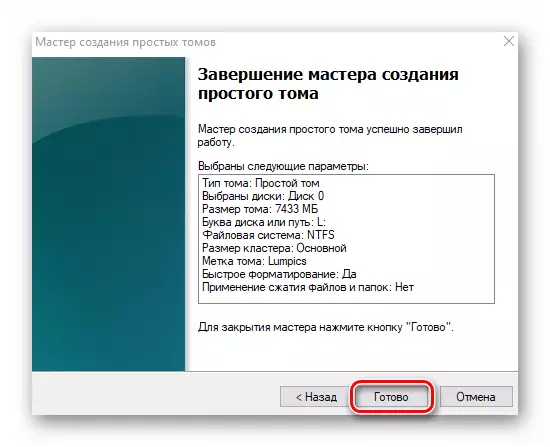
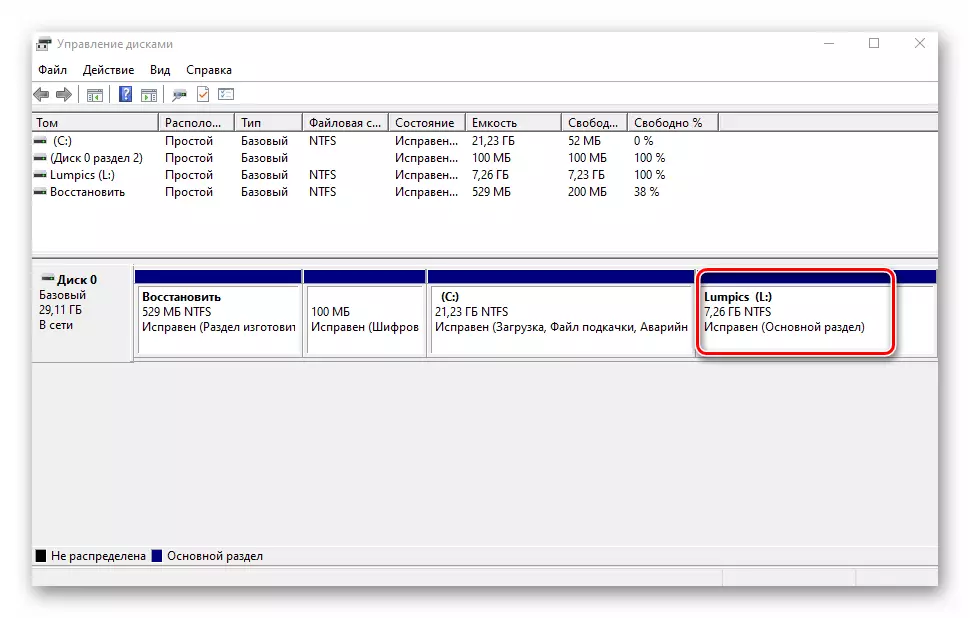
Хәрефнең бүлеген үзгәртү
Әгәр дә нигәдер сез хәрефне яратмыйсыз икән, аны каты диск бүлегенә бирелгән, аннары аны үзгәртегез.
Игътибар итегез, охшаш рәвешчә сез система күләменең хәрефен үзгәртә аласыз. Килешү буенча, ул хат белән билгеләнә "С" . Ләкин, бу дөрес белемсез эшләргә киңәш ителми, чөнки операцион система куллану проблемалары булырга мөмкин.
Хатны үзгәртү өчен, түбәндәгеләрне эшләгез:
- Диск белән идарә итү тәрәзәсендә PCM'ка PCM төймәсенә басыгыз, сез хатны үзгәртергә телисез. Контекст менюсында түбәндәге скриншотны сайлагыз.
- Сопия исемлегеннән LKM басыгыз, аннары редакция төймәсенә басыгыз.
- Тагын бер тәрәзә пәйда булачак. Анда, соңрак "Ярар" басыгыз.
- Сез мөмкин нәтиҗәләр турында кисәтүне күрерсез. Операцияне дәвам итәр өчен "Әйе" төймәсенә басыгыз.
- Моны эшләп, сез бүлектә бүтән хәреф белән күрерсез. Димәк, барысы да уңышлы үтте.
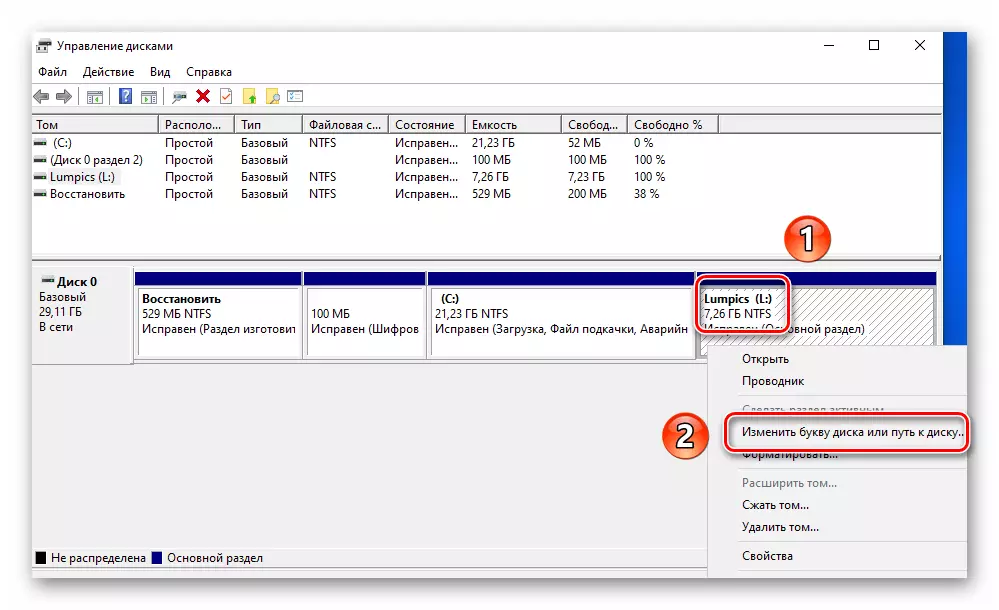
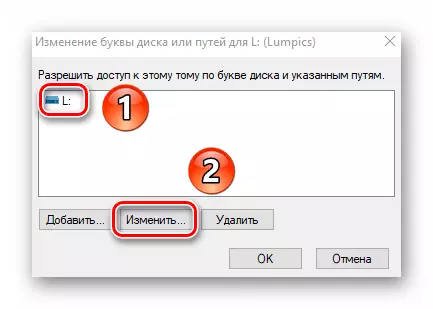
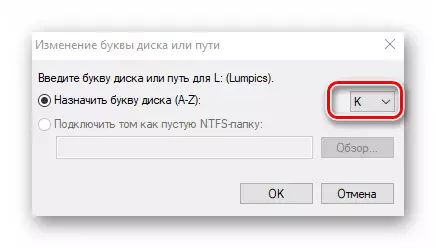

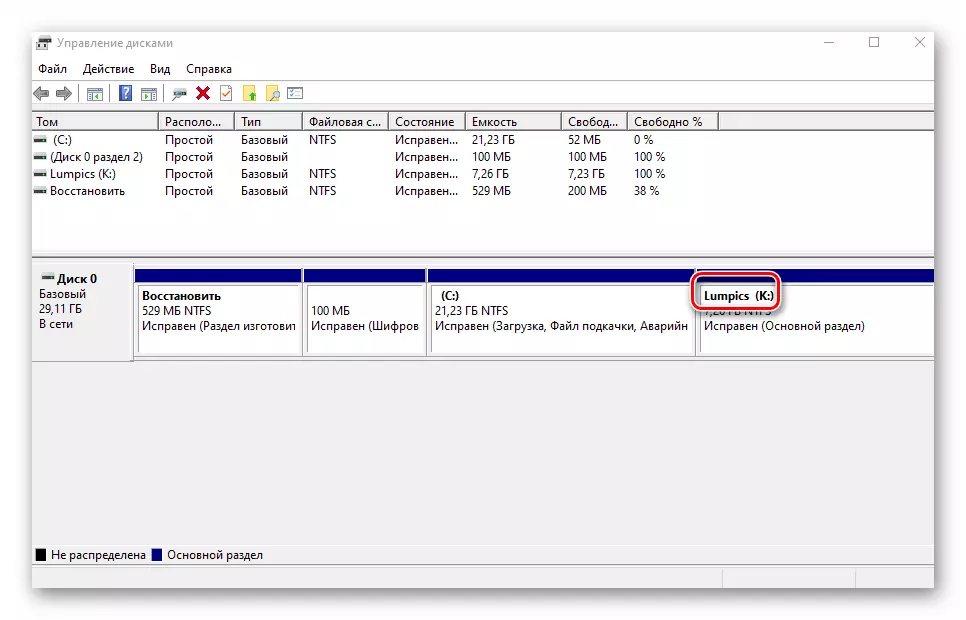
Форматлау бүлеге
Кайвакыт диск саклагычындагы барлык мәгълүматны тулысынча бетерергә кирәк. Җиңел булсын.Тома бетерү
Бу үзенчәлек бүтән каты диск саклагыч өлешен берләштерергә теләгән очракларда кулланыла. Бу сакланган урыннан күләмне тулысынча бетерүне аңлата. Ул бик гади эшләнә:
- "Диск белән идарә итү" агентында кирәкле бүлектә PCM төймәсенә басыгыз. Аннары контекст менюыннан "Томны бетерү" ны сайлагыз.
- Экранда барлык мәгълүматлар беткәч юкка чыгачак дигән кечкенә тәрәзә экранда барлыкка киләчәк. Операцияне дәвам итү өчен "Әйе" басыгыз.
- Процесс туры мәгънәдә туры мәгънәдә тиз арада тиз арада тиз арада тиз арада керә, тәрәзәсендә буш бүленмәгән мәйдан күрерсез.
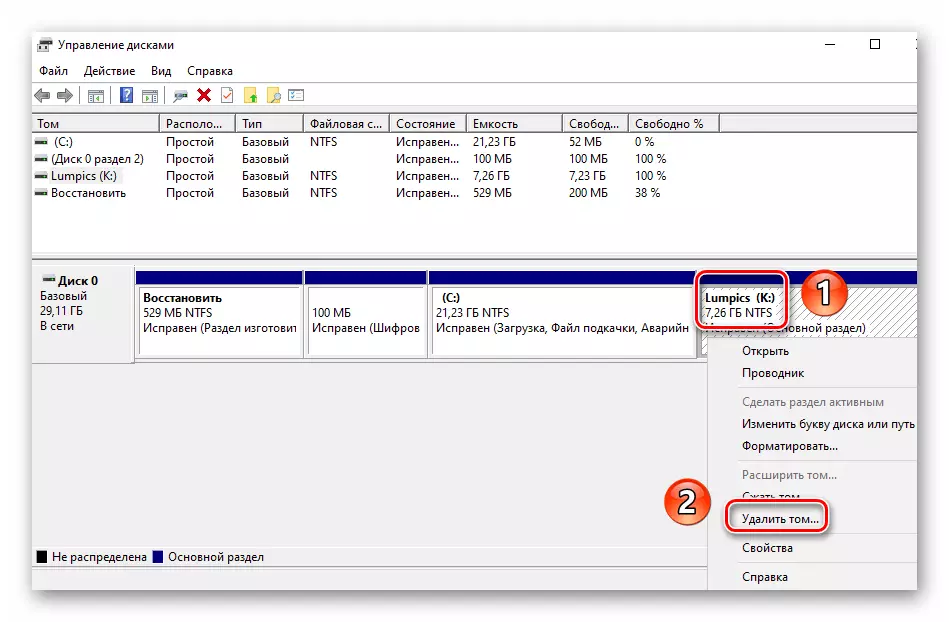
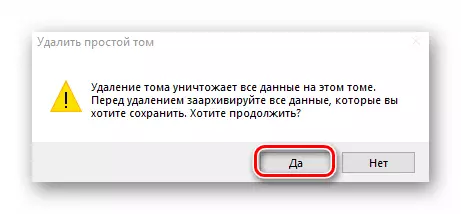
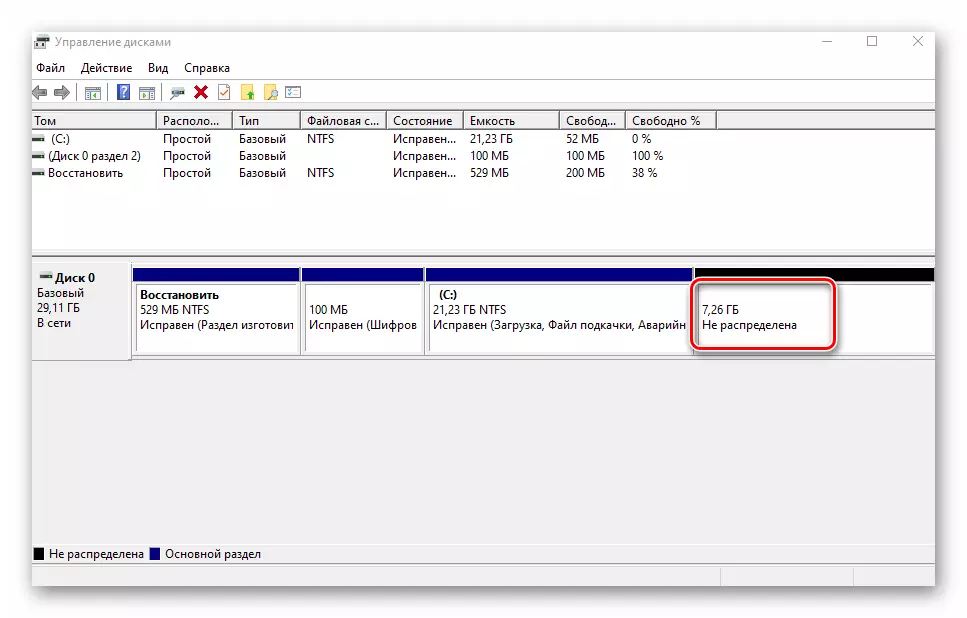
Тома киңәюе
Бу үзенчәлекне кулланып, сез ике яки күбрәк бүлекне берләштерә аласыз. Игътибарыгызны башта төп бүленешкә кушылган күләмнәрне бетерергә кирәклеген эшләгез. Комбинация процессы шундый:
- "Диск белән идарә итү" коралында PCM'ка басыгыз, калганнары беркетелә торган бүлектә. Хәзер контекст менюыннан "Том" сызыгын сайлагыз.
- "Томарту остасы" файдалы пәйда булачак. Анда "Киләсе" басыгыз.
- Яңа тәрәзәнең сул якында сайланган сегментка өстәлә алган бүлекләр исемлеге булачак. Аларны тычкан төймәсе белән сайлагыз һәм өстәү төймәсенә басыгыз.
- Аннары бер үк бүлекләр тәрәзәнең уң ягына күчереләчәк. Бу турыда басып, сез донор бүлектән арткан конкрет күләмне күрсәтә аласыз. Уңайлык өчен, сез шунда ук максималь рөхсәтне табарсыз. Тулысынча кушылсагыз, кулланыгыз. "Киләсе" төймәсенә басыгыз.
- Соңгы "Тылсымлы киңәйтү" тәрәзәсе экранда барлыкка киләчәк. Анда сез сайланган кластерга бәйләнгән бу бүлекләр турында мәгълүмат күрерсез. "Бетү" төймәсенә басыгыз.
- "Диск белән идарә итү" тәрәзәсендәге бүлекләр исемлегендә бер томны кулланырга мөмкин. Зинһар, онытмагыз, операция нәтиҗәсендә төп бүлекчә мәгълүматлары бетерелмәячәк.


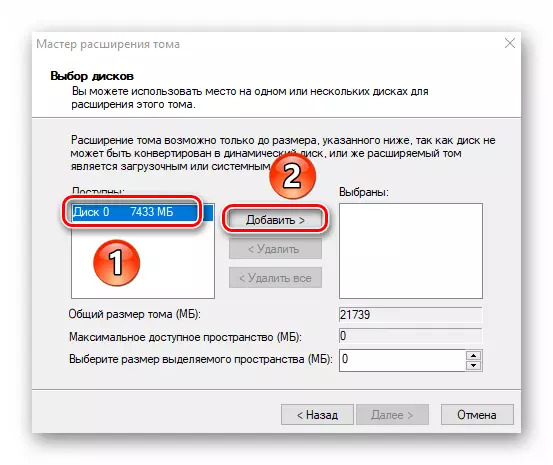
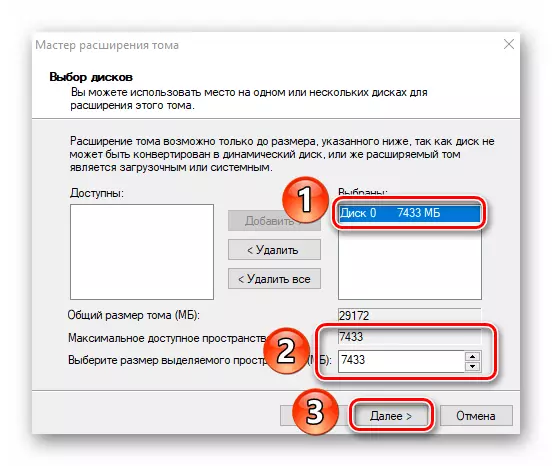


Дискны башлау
Күпчелек кулланучылар диск саклагычларын күрсәтәләр. Бигрәк тә мондый хәл яңа җайланмалар белән барлыкка килә. Бу очракта чишелеш бик гади - сезгә бөтен каты дискны яки билгеле бер өлешен төзәтергә кирәк. Без бу темага җентекләп сурәтләнгән аерым кулланма өчен бу темага багышлыйбыз.

Күбрәк укыгыз: Каты дискны ничек башларга
Виртуаль дисклар
Кайбер кулланучылар үз ихтыяҗлары өчен виртуаль каты саклагычлар тудыралар. Асылда, бу барлык күчерелгән мәгълүмат сакланган махсус файл. Ләкин, сезгә мондый виртуаль диск булдырырга кирәк, аннары аны тоташтырырга кирәк. Болар барысы да "диск белән идарә итү" уртасында җиңел тормышка ашырыла. Калган детальләр турында сез аерым мәкаләдән өйрәнәчәксез:
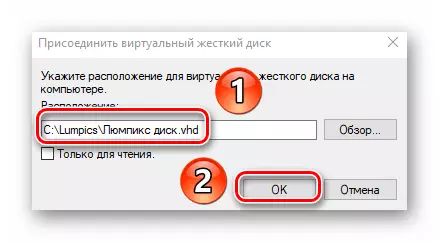
Күбрәк укыгыз: Виртуаль каты диск булдыру һәм куллану
Шулай итеп, сез каты диск җитәкчелегенең һәм аларның бүлекләренең барлык төп ысуллары турында белдегез, нәтиҗә буларак, без сезгә искә төшерергә телибез, бозылган очракта, бозылган булса да.
Күбрәк укыгыз: Зыян күргән каты дисклардан ничек ясарга
